2020年05月29日更新
【PC】LINE通話に「バーチャル背景」がブラウンなど設定可能に!
LINEが「LINE」PC版をバージョン6.0.0にアップデート実施しLINE通話に「バーチャル背景」がブラウンなど設定可能になりました。LINE通話に「バーチャル背景」がブラウンなど設定可能に可能となったPC版LINEについてご紹介します。

目次
PC版LINE通話に「バーチャル背景」がブラウンなど設定可能に
LINEが「LINE」PC版をバージョン6.0.0にアップデートを実施し、LINE通話に「バーチャル背景」がブラウンなど設定可能になりました。
「LINE」PC版では、今回のアップデートにより5月28日よりビデオ通話中にバーチャルな背景を設定できる「背景エフェクト」が最大16種類利用可能となります。
そのほかにも、Mac版ではすでにリリースされていた「背景ぼかし」や「フィルター」・「プレビュー」機能がWindows版にて設定できるようになりました。
 「LINE BLOG」のアカウントの削除/退会方法を解説!
「LINE BLOG」のアカウントの削除/退会方法を解説!PC版LINEに追加された「背景エフェクト」について
PC版LINEに追加された「背景エフェクト」では、LINEキャラクターであるブラウンや風景、インテリアなど、計6種類のパターンが展開され、ユーザーが自分で撮影した写真などの画像についても最大で16種類まで対応可能となっています。
「背景エフェクト」に追加可能な画像については、最大16枚まで対応可能となっており、ユーザーがお好みで好きな画像を追加することができます。
「背景ぼかし」機能について
これまでMac版のみの対応となっていた「背景ぼかし」機能では、背景にぼかし加工を行うことが可能となっており背景エフェクトの設定画面から選択することが可能となります。
なお、背景エフェクトと、画面の色味や雰囲気を変えられる「フィルター」を重ねて使用することもできるようになっています。
「背景フィルター」の設定方法
「背景フィルター」では、カメラの色味を変更したり背景に模様の入った効果を加えて映像を加工することができるようになっています。
なお、PC版LINEにて「背景フィルター」を設定する手順については次の手順にて設定することができます。
- プレビュー画面、または通話画面の「ビデオ設定」をクリックする。
- 「フィルター」をクリックし、設定したいフィルターを選択する。
最大で16種類まで対応可能な「背景エフェクト」の設定方法
最大で16種類まで対応可能な「背景エフェクト」では、画面の背景にぼかしを入れたり、好きな画像を設定することが可能となっており、部屋の背景を見られたくない場合など効果的な設定となります。
最大で16種類まで自分の好きな画像を追加できる「背景エフェクト」の設定方法については次の手順で行いましょう。
- プレビュー画面、または通話画面の[ビデオ設定]をクリックする
- 背景エフェクト]を選択し、設定したい背景を選択する
 【LINE 無料通話】「LINEオーディオ」を元に戻す方法を解説!
【LINE 無料通話】「LINEオーディオ」を元に戻す方法を解説!Windowsで対応可能となった「プレビュー画面」について
Mac版ではすでにリリースされていた「プレビュー」機能ですが、今回のアップデートによりWindowsでも対応可能となりました。
「プレビュー」機能は、ユーザーがグループビデオ通話に参加するときに表示される画面となっており、事前に表示する画像をビデオ設定することが可能となります。
「プレビュー」の画面にて自分がカメラに映し出される範囲や顔映りを確認することができ、事前に背景エフェクトやフィルターを設定することもできます。また、「プレビュー」の画面ではカメラやマイクのON/OFFを切り替えることも可能となっています。
 LINEのトークルームの「鍵マーク」がなくなったことについて解説!
LINEのトークルームの「鍵マーク」がなくなったことについて解説!「背景ぼかし」や「フィルター」・「プレビュー」機能を利用するメリットについて
ビデオ通話の様子を演出することができる「背景ぼかし」や「フィルター」・「プレビュー」機能を利用するメリットについては、会社の同僚や上司などビデオ通話の相手に自分の部屋や素顔を見せなくて済む点が大きな特徴となっています。
ユーザーの好みによって、ユニークな背景やフィルターなど、豊富にカスタマイズ可能となっているため、楽しく便利にビデオ通話でのコミュニケーションを図ることができるようになります。
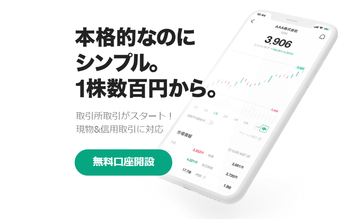 LINE証券が「信用取引」に対応!手数料は無料に!
LINE証券が「信用取引」に対応!手数料は無料に!合わせて読みたい!LINEに関する記事一覧
 LINEの「連動アプリ」とは?おすすめのアプリも紹介!
LINEの「連動アプリ」とは?おすすめのアプリも紹介! 【LINE】プロフィール画像(アイコン画像)を動画に変更する方法!
【LINE】プロフィール画像(アイコン画像)を動画に変更する方法! LINEのOCR機能の便利な使い方をくわしく解説!
LINEのOCR機能の便利な使い方をくわしく解説! LINEの「トークスクショ」機能の使い方!長い切り抜き/アイコン隠しも解説!
LINEの「トークスクショ」機能の使い方!長い切り抜き/アイコン隠しも解説!







